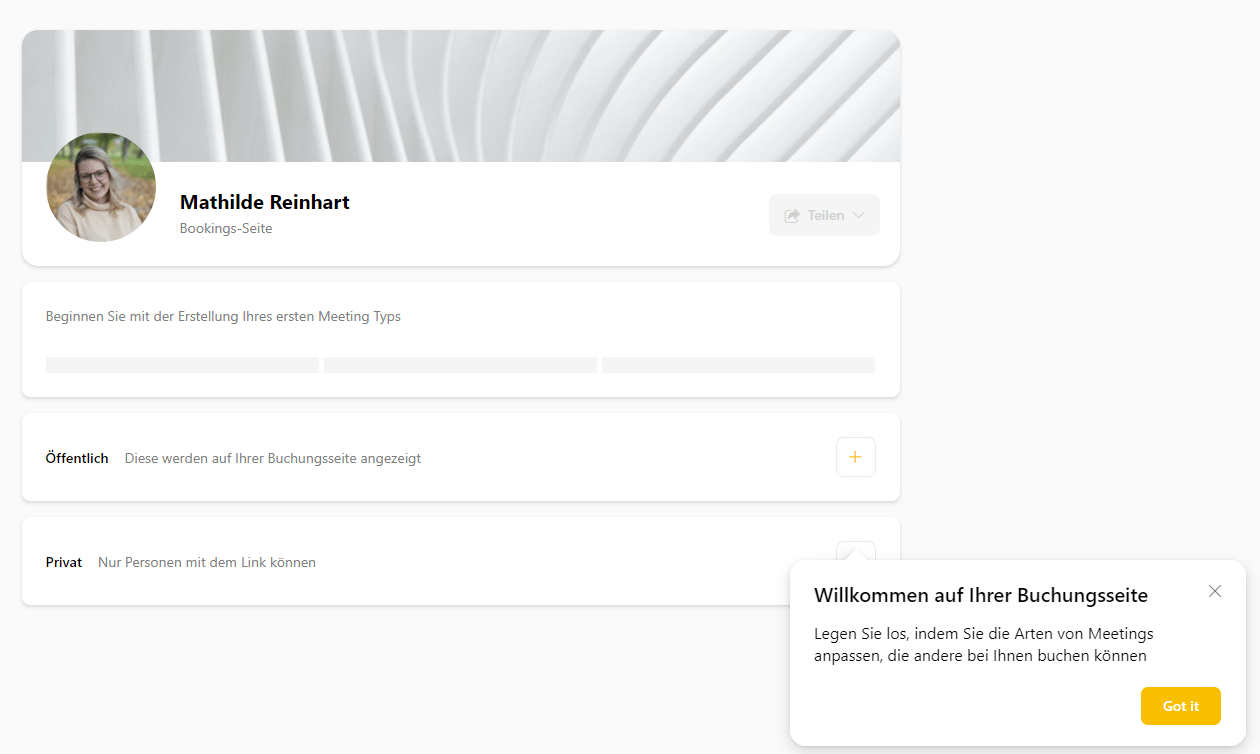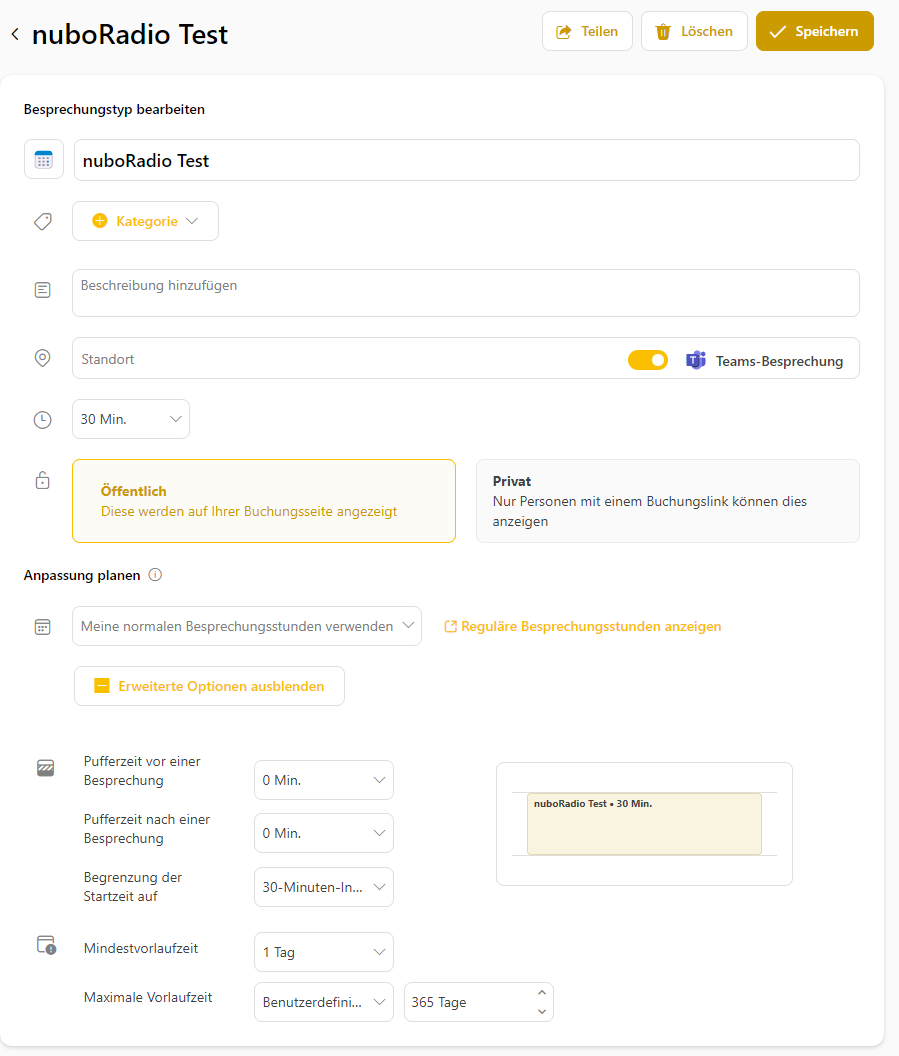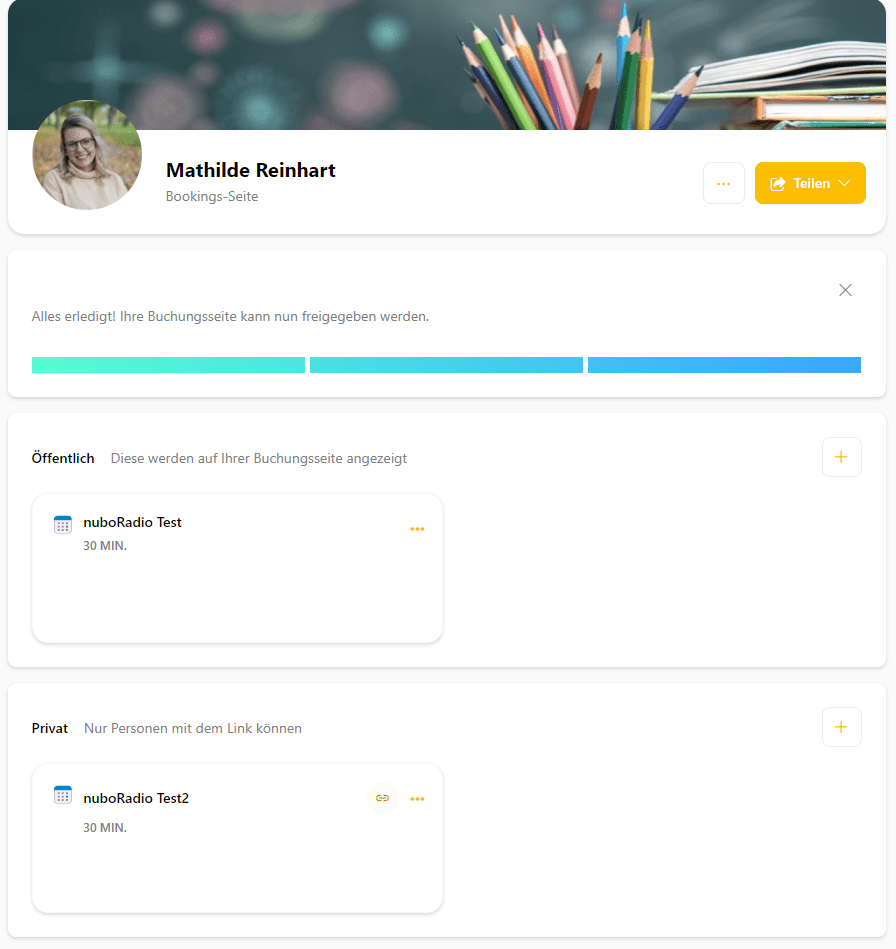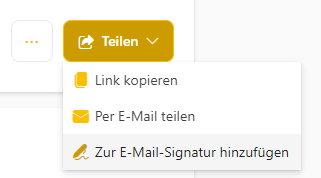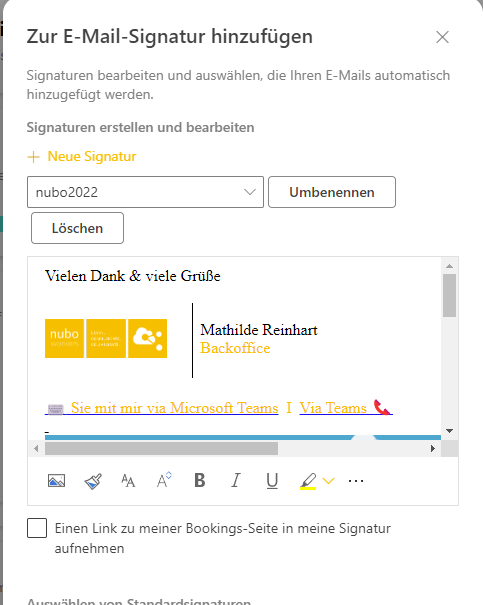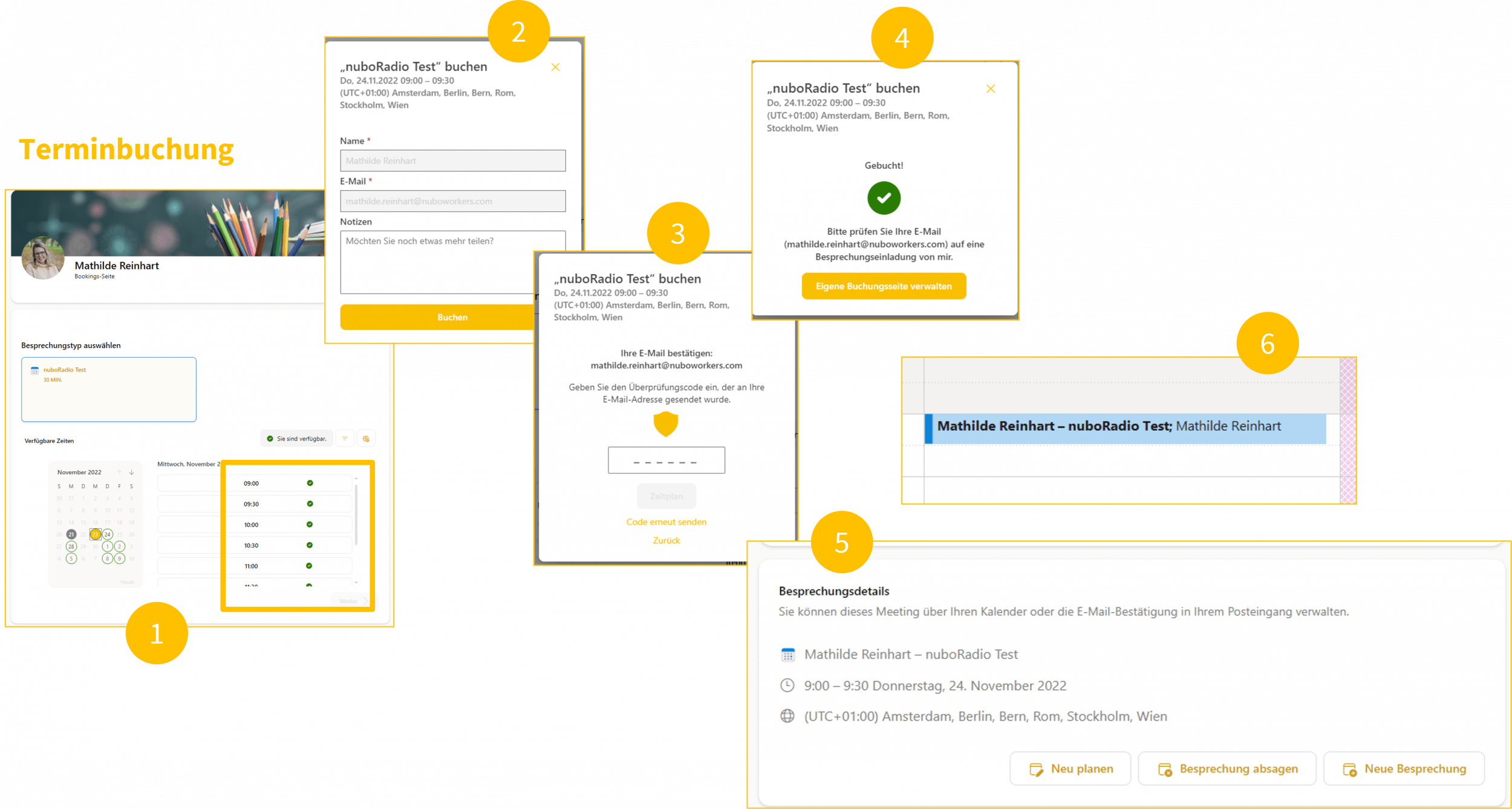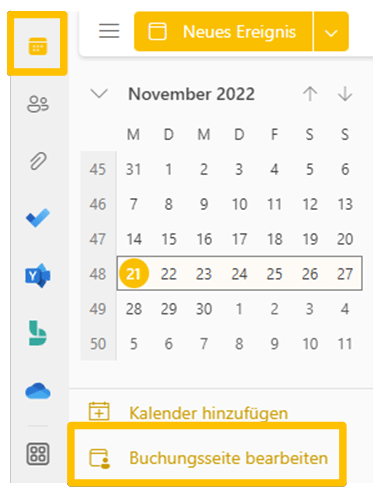Bookings with me – dein persönliches Buchungstool
Du wirst öfters nach einem Termin gefragt und verlierst ab und an den Überblick, wem du welchen Termin gegeben hast? Das ist mit Bookings with me Geschichte. Dein persönliches Buchungstool, welches mit deinem Outlookkalender verknüpft ist. Klingt zu gut, um wahr zu sein, oder?
Inhalt des Artikels:
Bookings with me
Einrichten und Teilen
nuboLinks
Bookings with me
Was ist das überhaupt? Microsoft Bookings kennst du? Dein Buchungstool fürs Unternehmen. Wir verwenden das auch, damit Interessenten einen Termin mit uns buchen können. Als Teil von Outlook geht es bei Bookings bei mir um dich als Person und nicht als Unternehmen.
Hier können 1:1 Meetings mit dir gebucht werden, ohne die ganze Fragerei, wie „Hast du heute oder morgen Zeit? Oder am Donnerstag für eine halbe Stunde? etc.“
Du gibst Zeitfenster vor, in denen du „frei“ bist. Diese können dann von anderen gebucht werden und du erhältst direkt einen Eintrag in deinem Kalender. Dafür ist natürlich ein Microsoft Konto unerlässlich.
Bookings with me – Einrichten und Teilen
https://outlook.office.com/bookwithme/
Unter diesem Link gelangst du auf deine persönliche Bookings-Seite und wirst Schritt-für-Schritt angeleitet. Du hast nun die Möglichkeit Zeitfenster einzutragen, in denen du frei bist. Dabei unterscheiden sich zwei Arten von Terminen.
Einmal die Öffentlichen, welche alle auf deiner Bookings Seite sehen können und dann noch die Privaten. Hierbei versendest du einen Link an bestimmte Personen, die zu den öffentlichen Terminen zusätzlich die gesonderten Termine einsehen und buchen können.
Bei der Termineinstellung kannst du den Titel eintragen, bei Bedarf eine deiner Outlook Kategorien (nur für dich sichtbar), eine Beschreibung (falls notwendig) und die Dauer des freigegebenen Time-Slots eingeben. Ebenso kannst du eine Location eingeben oder klickst „Teams-Meeting“ an, um das Meeting online abzuhalten.
Deine freien Termine werden wie folgt angezeigt und können jederzeit bearbeitet oder angepasst werden.
Nach Fertigstellung deiner Termine kannst du den Link teilen und es können Termine mit dir gebucht werden. Du hast hier drei Möglichkeiten. Entweder du kopierst den Link und sendest diesen beispielsweise in einen Teams Kanal, du versendest ihn per E-Mail oder du integrierst diesen in deine E-Mail Signatur.
Bei Letzterem werden nur die öffentlichen Termine angezeigt.
In diesem Fall öffnet sich ein Fenster mit deiner aktuellen Signatur und du kannst problemlos den Link zur Buchungsseite hinzufügen durch Klick auf das Kästchen „Einen Link zu meiner Bookings-Seite in meine Signatur aufnehmen“.
Beim Klick auf den Link siehst du die Möglichkeiten und die freien Time Slots. Wähle den passenden Termin aus und bestätige diesen. Du erhältst eine E-Mail mit einem Verifizierungscode, den du dann eingibst und bestätigst. Im Anschluss wird der Termin in deinem euren beiden Kalendern eingetragen.
Möchte jemand mit dir einen Termin buchen, der nicht in deiner Organisation arbeitet oder kein Microsoft Konto besitzt kann dieser trotzdem mit dir einen Termin buchen, in dem er sich als Gast registriert.
In Outlook online kannst du ebenso auf deine Bookingsseite zugreifen und diese anpassen. Hierfür gehst du auf deinen Kalender und klickst auf „Buchungsseite bearbeiten“.
Wie sieht es bei dir aus? Verwendest du schon Bookings with me? Wir haben es gerade erst entdeckt und sind am Testen. Wir sind uns aber sicher, dass es sehr gut ankommen wir und dem ein oder anderen einiges erleichtert.
Jetzt sind wir neugierig. Welche dieser Programme verwendest du denn oder hast sie schon mal verwendet?
Wir freuen uns wie immer von dir zu hören per E-Mail, Kontaktformular oder auf Social Media.
Wusstest du, dass du diese Folge ganz einfach mit deinen Freunden teilen kannst? Klicke hier auf den gewünschten Kanal und fertig. Probiere es gleich mal aus.
nuboLinks
Bookings with me articles – Microsoft Support
https://outlook.office.com/bookwithme/
Markus
Aus der Praxis für die Praxis stellt Markus euch regelmäßig alleine oder mit Gästen Neuigkeiten zum Thema digital collaboration mit Microsoft Office 365 oder allgemeine Themen aus der agilen digitalen Welt vor.